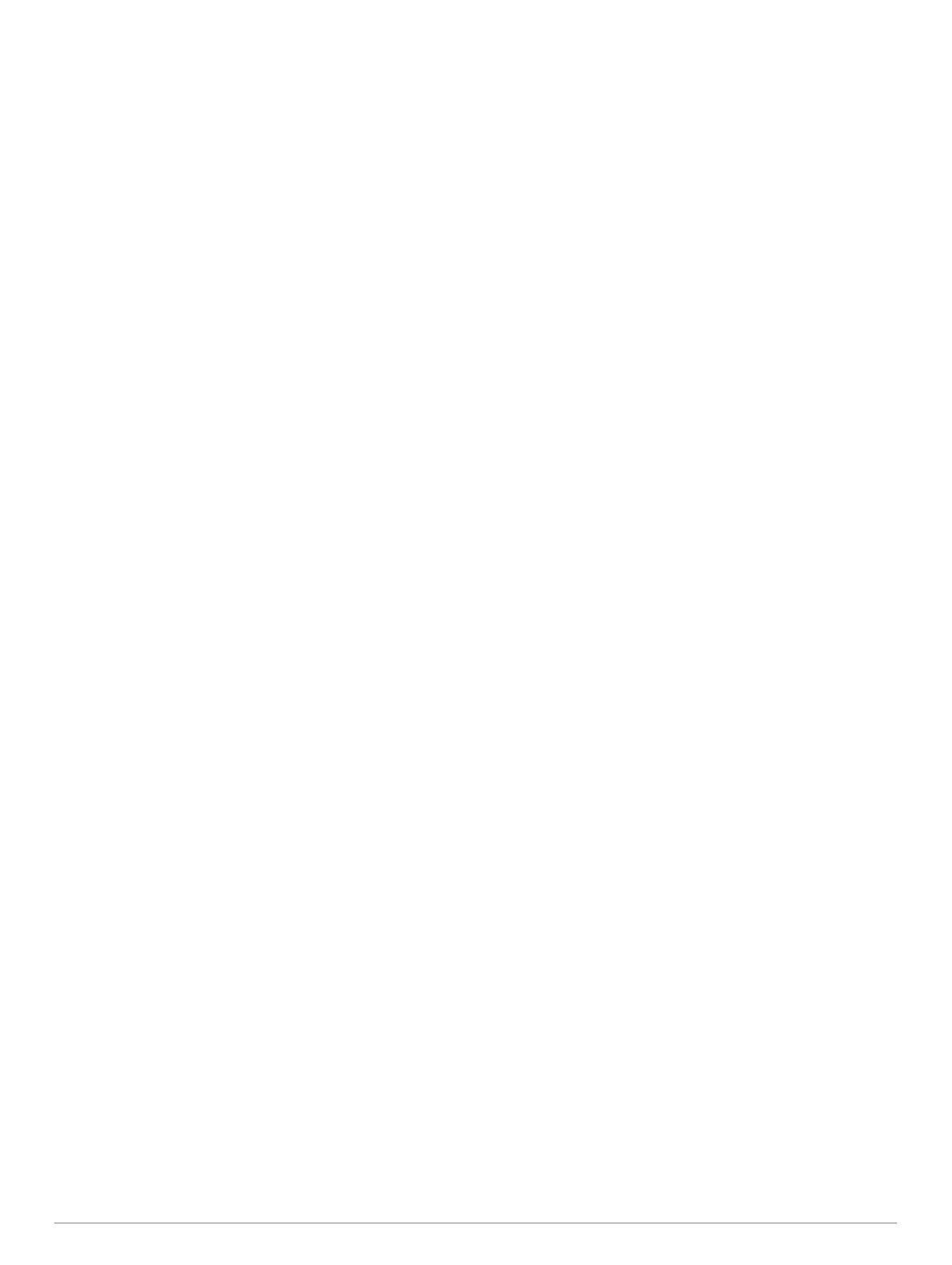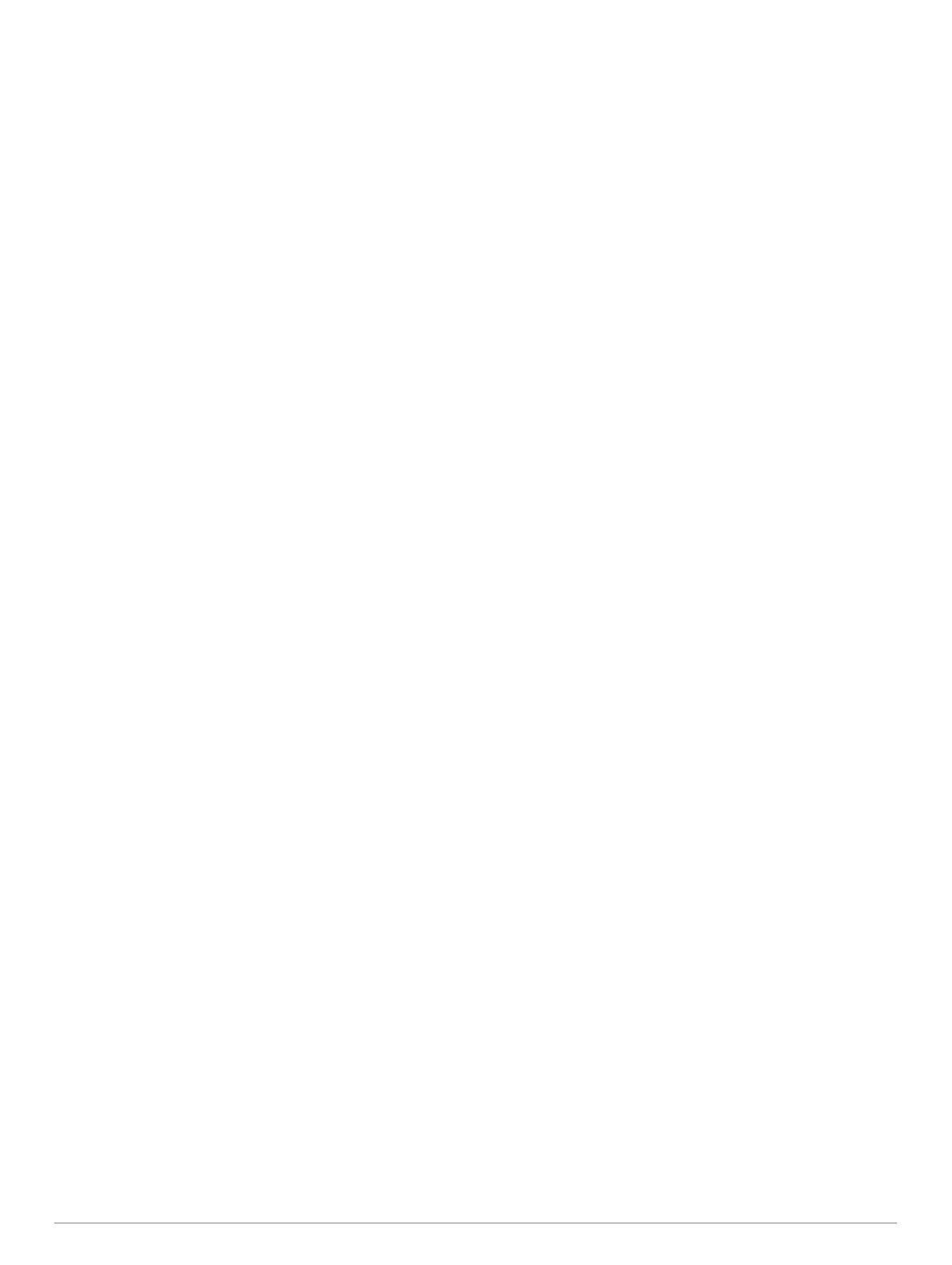
Содержание
Введение........................................................................ 1
Начало работы.......................................................................... 1
Кнопки................................................................................... 1
Использование часов.......................................................... 1
Просмотр меню элементов управления........................ 1
Просмотр виджетов......................................................... 1
Сопряжение смартфона с устройством.................................. 1
Зарядка устройства.................................................................. 2
Обновления продукта............................................................... 2
Настройка Garmin Express.................................................. 2
Зарядка от солнечной энергии.................................. 2
Просмотр виджета зарядки от солнечной энергии................ 2
Советы по зарядке от солнечной энергии.............................. 2
Занятия и приложения.................................................2
Начало занятия......................................................................... 2
Советы по записи занятий...................................................3
Режимы энергопотребления............................................... 3
Остановка занятия.................................................................... 3
Добавление или удаление занятия из Избранного................ 3
Создание пользовательского занятия.................................... 3
Занятия в помещении............................................................... 3
Калибровка расстояния для беговой дорожки.................. 3
Запись силовых тренировок................................................ 4
Занятия на свежем воздухе..................................................... 4
Просмотр лыжных забегов.................................................. 4
Функция метронома............................................................. 4
Запуск режима GPS-трекера............................................... 4
Изменение интервала записи точки трека.................... 4
Запись точки трека вручную........................................... 4
Просмотр сведений о точках трека................................ 5
Охота..................................................................................... 5
Рыбалка................................................................................ 5
Плавание................................................................................... 5
Термины по плаванию......................................................... 5
Типы гребков........................................................................ 5
Советы по занятиям плаванием......................................... 5
Отдых во время плавания в бассейне............................... 5
Автоматическая пауза......................................................... 5
Тренировка с журналом упражнений................................. 6
Выключение функции измерения частоты пульса на
запястье во время плавания............................................... 6
Тренировка.................................................................... 6
Настройка профиля пользователя.......................................... 6
Спортивные цели................................................................. 6
Информация о зонах частоты пульса................................ 6
Настройка зон частоты пульса....................................... 6
Установка зон частоты пульса с помощью
устройства....................................................................... 7
Оценка нагрузки в зонах частоты пульса...................... 7
Отслеживание активности....................................................... 7
Автоподбор цели.................................................................. 7
Напоминание о движении................................................... 7
Мониторинг сна.................................................................... 7
Использование функции автоматического
отслеживания сна........................................................... 7
Использование режима «Не беспокоить»..................... 7
Время интенсивной активности.......................................... 7
Подсчет времени интенсивной активности................... 8
Garmin Move IQ™................................................................. 8
Настройки отслеживания активности................................. 8
Отключение отслеживания активности......................... 8
Тренировки................................................................................ 8
Выполнение тренировки из Garmin Connect...................... 8
Начало тренировки
.............................................................. 8
О календаре тренировок..................................................... 8
Использование планов тренировок Garmin Connect.... 9
Интервальные тренировки....................................................... 9
Создание интервальной тренировки.................................. 9
Начало интервальной тренировки...................................... 9
Остановка интервальной тренировки.................................9
Использование Virtual Partner®............................................... 9
Установка цели тренировки..................................................... 9
Отмена цели тренировки..................................................... 9
Соревнование с результатами предыдущего занятия.......... 9
Личные рекорды...................................................................... 10
Просмотр личных рекордов.............................................. 10
Восстановление личных рекордов................................... 10
Удаление личных рекордов.............................................. 10
Удаление всех личных рекордов...................................... 10
Часы.............................................................................. 10
Установка будильника............................................................ 10
Запуск таймера обратного отсчета....................................... 10
Сохранение быстрого таймера......................................... 10
Удаление таймера............................................................. 10
Использование секундомера................................................. 10
Синхронизация времени c GPS............................................. 11
Настройка оповещений.......................................................... 11
Добавление дополнительных часовых поясов.................... 11
Навигация.................................................................... 11
Сохранение местоположения................................................ 11
Редактирование сохраненных местоположений............. 11
Просмотр альтиметра, барометра и компаса...................... 11
Проекция маршрутной точки.................................................. 11
Навигация к пункту назначения............................................. 11
Создание дистанции на устройстве и следование по ней.. 12
Создание дистанции в Garmin Connect................................. 12
Отправка дистанции на устройство....................................... 12
Просмотр или изменение сведений о дистанции................ 12
Создание метки «Человек за бортом» и навигация к
отмеченному местоположению............................................. 12
Навигация при помощи функции «Засечь направление»... 12
Навигация к начальной точке во время занятия.................. 12
Навигация к начальной точке сохраненного занятия.......... 12
Остановка навигации.............................................................. 13
Расчет площади участка........................................................ 13
Карта........................................................................................ 13
Прокрутка и изменение масштаба карты......................... 13
Компас..................................................................................... 13
Альтиметр и барометр........................................................... 13
История........................................................................ 13
Использование архива........................................................... 13
Просмотр времени в каждой зоне частоты пульса......... 13
Просмотр общих результатов................................................ 14
Функция одометра.................................................................. 14
Синхронизация занятий......................................................... 14
Удаление журнала.................................................................. 14
Подключаемые функции........................................... 14
Включение уведомлений Bluetooth....................................... 14
Просмотр уведомлений..................................................... 14
Управление уведомлениями............................................. 14
Отключение подключения смартфона на базе технологии
Bluetooth.............................................................................. 14
Включение и выключение оповещений о подключении
смартфона.......................................................................... 15
Поиск потерянного мобильного устройства......................... 15
Garmin Connect........................................................................15
Обновление программного обеспечения с помощью
приложения Garmin Connect............................................. 15
Содержание i